- 머티리얼 색상
- 재질
- Master Muterial
- dirt overlay
- Vertex paint
- 팔레트 & 노드
Mat PreviewMesh
- 적용된 머티리얼을 확인해볼 수 있는 샘플 모델링

<머티리얼 색상>
- 색상 선택하는 바
오른쪽은 명도, 왼쪽은 채도
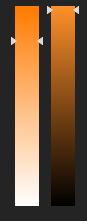
R - red
G - green
B - blue
A - alpha
H - hue
S - saturation
V - value
* Hue 제외 1미만일때 색상값을 가지게 된다.

- 1보다 높은 색상값을 가지게 되었을때 색상 표시도 바뀌고, 명도도 함께 올라가 밝아진다.

- 해당 값을 가지면 다른 툴에 가서도 같은 색을 사용할 수 있다.

<Metallic>
- 1이면 금속재질, 0이면 금속재질이 X
- 금속 재질을 낼때 러프니스를 0으로 만들어 줄 것
값 0, 0.5, 1

<Specular>
- 빛 맺힘 현상을 수치화
- 언리얼 내에서는 0.5를 권장
값 0, 0.5, 1

<Roughness>
- 거칠기 수치값
값 0, 0.5, 1

<Anisotropy>
- 빛 맺힘을 선으로 표현하는 수
- 값이 1에서 더 올라가지 않음

값 0, 0.5, 1

<Emissive>
- Value가 높을수록 빛이 난다.
- Value가 높을수록 물체는 하얘지는데 가지고있던 색상이 주변에 빛으로 나타난다.
값 100 300 500

<Opacity>
- 물체의 투명도 수치
- 블렌드 모드를 Opaque에서 Translucent로 바꿔준다. (불투명>반투명)
- 반사되지 않으므로 유리라고 볼 수는 없다.

값 0, 0.5, 1

<Opacity Mask>
- 블렌드 모드를 Masked로 변경
- 투명하게 없어져야 할때 사용 (Opacity는 과부화를 줌)
- 0과 1만 인식

-텍스처 알파값에 따라 그 부분만 재질이 입혀진다.


<Master Muterial>
- 텍스처만 갈아끼우면 여기저기 사용할 수 있는 재질
Base Color

Metallic
- 사용할수도 안할수도 있기에 switch를 사용

Specular
- 사용할수도 안할수도 있기에 switch를 사용

Roughness
- 거의 모든 재질에 Roughness가 들어가기에 switch 생략

Normal
- R,G채널만 있음
- B는 높이 채널 (모양이 있을수도 없을수도 있음)
- Compressin Settings가 알아서 Nomalmap으로 들어옴

<노말맵을 여러개 섞는 방법>
- FlattenNormal과 NormalStrength_WS가 하는일은 비슷
- switch를 넣음으로써 유무를 선택할 수 있도록
- False에 블루100을 넣어 아무것도 없는 노말맵이 되도록 함

* 노드를 선택하고 그룹 이름을 바꾸어 인스턴스를 만들었을때 구분하기 편하도록 함


TexCoord
* Append로 X와 Y의 값을 각각 곱하기로 다룰 수 있게 함.
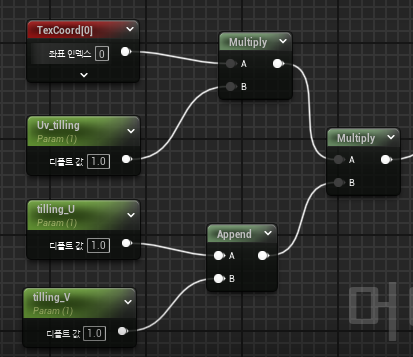
* 텍스처의 위치 조절값

<Dirt Overlay>

Base


Roughness

<Vertex paint>
- 점이 적을수록 딱딱하게 페인팅된다.
- 노드 기본 세팅

선택 모드 > 메시페인트 > 컬러뷰모드를 Red Channel로 바꿈 > paint 버튼 누르


Ctrl + Shift = 지우개 (검은 부분이 지워짐)

* Red Channel을 끄면 지운 부분이 파래짐
- 최대 RGBA 4개의 색을 칠할 수 있다.

* 4가지 색을 칠할 수 있는 노드
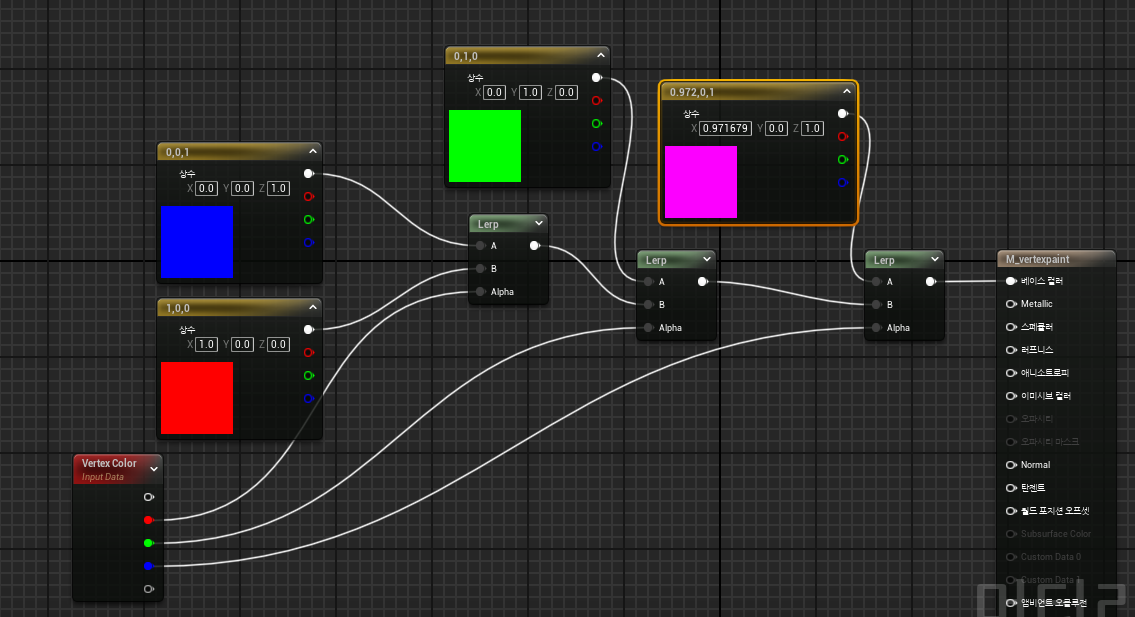

* 컬러페인팅 > 채널 선택해서 지우기

<white map>
- 자연스럽게 블랜딩 되지 않은 텍스처를 자연스럽게 블랜딩
- B에 연결된 노드에 사용
- RGB Red를 Multiply B에 연결 > Add B에 Multiply 연결 > Power base에 Add연결 > Clamp > Lerp Alpha에 연결

<팔레트 & 노드>
Expressions - 표현식
Functions - 함수
- 옆에 있는 알파벳은 단축키

Blend_overlay
- 파란색 노드는 함수
- Blend는 포토샵에 있는 효과들을 가져온 것

Switch Parametetter
- 파라미터 내에서 True가 되어있으면 작동, False가 되면 작동 X


* 같은 이름의 스위치가 있으면 서로 링크가 된다. 하나 선택시 다른 노드에 연결된 스위치도 선택됨

Flatten Nomal
- 노말끼리 섞기위한 노드
- 숫자가 너무 높거나 낮아도 비슷함

Append
- 두가지 좌표를 각각 구분하여 연결할 수 있도록 해줌

Normal Strength_WS
- 노말끼리 섞기위한 노드
- 1일때 제 값을 함. 파라미터가 높을수록 짙어진다.
- 일정량 이상으론 노말맵이 이상해질 수 있음.


Blend Angle Corrected Normals
- 노말끼리 섞기위한 노드

Channel mask pharameter

- 채널 색상 변경 가능

* mask와 channel mask의 차이
- mask는 파라미터 변환시 RGB값중 한개만 사용할때 껐다 켜야하는 번거로움이 있음
- channel mask는 바로 선택 가능하여 용이

* 컴포넌트 마스크에서 파라미터로 승격시켜 만든 마스크 파라미터는 채널을 한번에 확인할 수 없고 이전에 본걸 꺼줘야해서 귀찮다. (사용은 가능)

*선 더블클릭시 점이 생긴다

Vertex Color
- 빨간색 = 인풋노드

'언리얼 > 머티리얼' 카테고리의 다른 글
| 2024 언리얼 엔진 실무 기반 교육 과정 34일차 (0) | 2024.05.23 |
|---|---|
| 2024 언리얼 엔진 실무 기반 교육 과정 21일차 (0) | 2024.05.02 |
| 2024 언리얼 엔진 실무 기반 교육 과정 17일차 (0) | 2024.04.25 |
| 2024 언리얼 엔진 실무 기반 교육 과정 12일차 (0) | 2024.04.18 |
| 2024 언리얼 엔진 실무 기반 교육 과정 3일차 (0) | 2024.04.04 |



